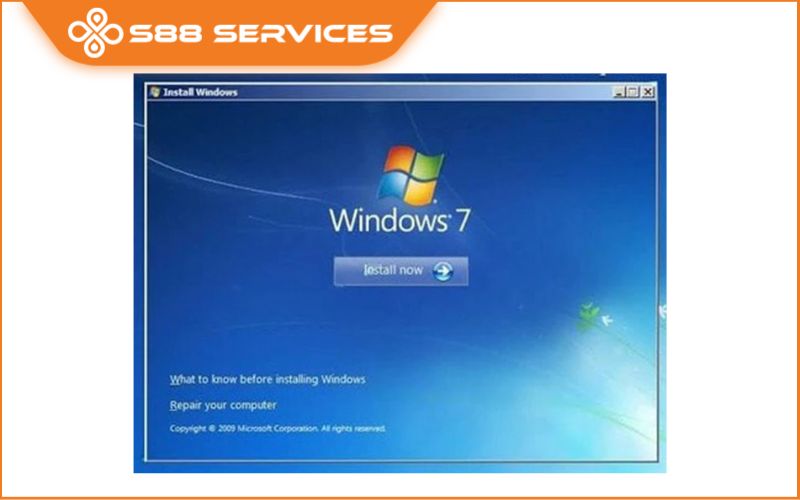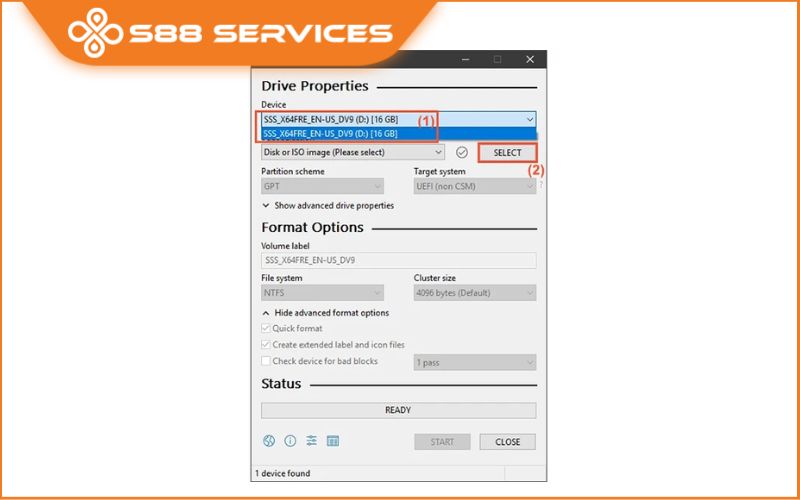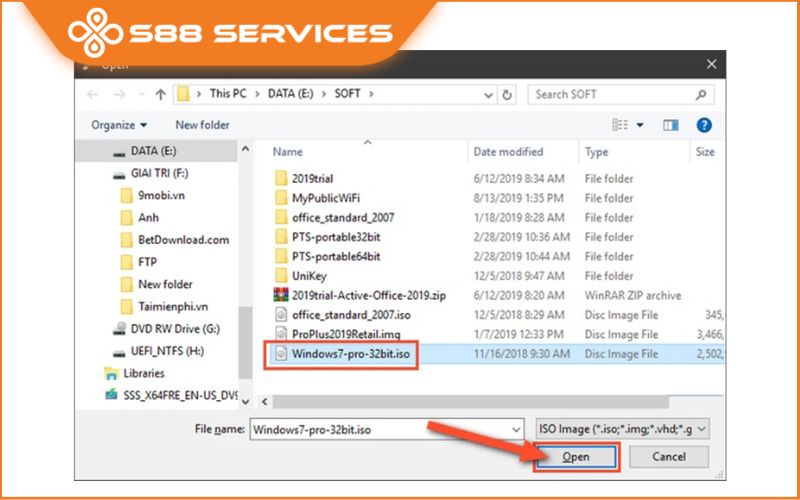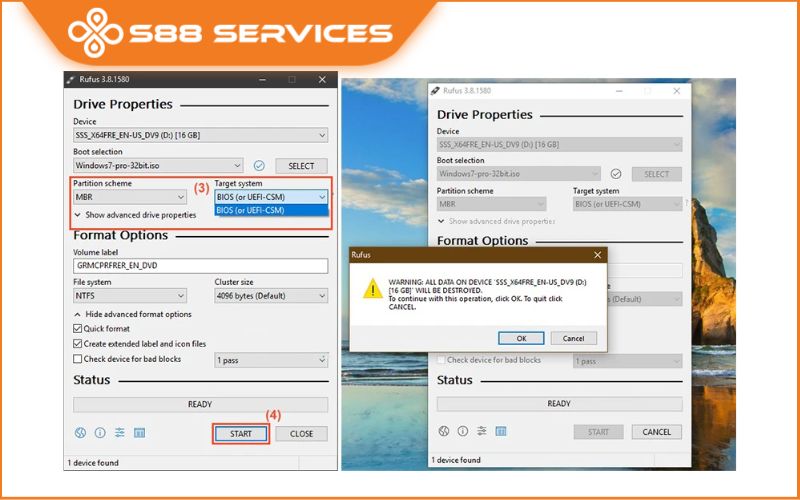Nếu bạn vẫn đang sử dụng hệ điều hành Win 7 và mong muốn khắc phục các lỗi trục trặc, hoạt động bất thường hay máy đã bị nhiễm virus,... thì cài Win 7 bằng file ISO là một “cứu cảnh” thực sự cho bạn! Nếu chưa biết cách thực hiện nhanh chóng, dễ dàng và tỷ lệ thành công 100% thì đừng bỏ lỡ bài viết sau của S88 Services! Có thể bạn cũng đang quan tâm đến những dịch vụ cài Win, sửa laptop/ sửa máy tính khác.
Ưu & Nhược điểm khi cài Win 7 bằng file ISO
Cài Win 7 bằng file ISO - Ưu điểm:
- Quá trình cài Win từ file ISO thường diễn ra nhanh hơn so với cách cài Windows bằng CD/DVD.
- Ít xảy ra lỗi trong quá trình cài đặt.
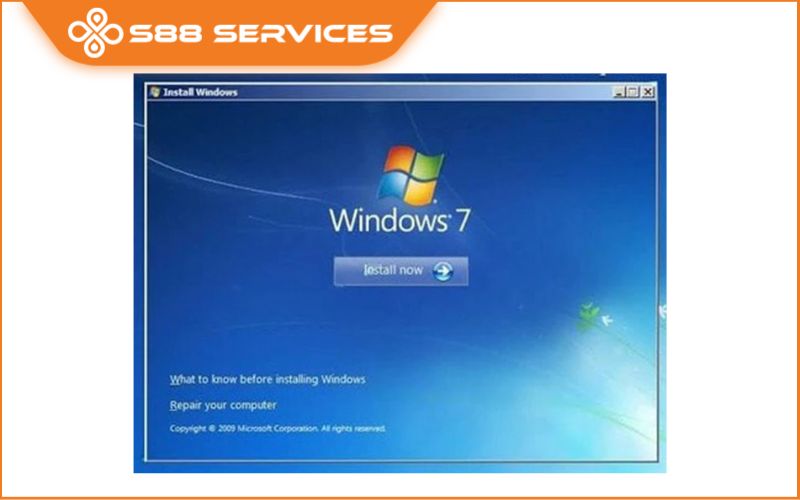
Cài Win 7 bằng file ISO - Nhược điểm:
- Chỉ có thể cài mới khi bạn có thể truy cập vào Windows.
- Sau khi cài xong, file Windows.old xuất hiện trong ổ C sẽ làm ảnh hưởng đến dung lượng hệ điều hành
- Sau khi cài win bằng file ISO, bạn sẽ thấy máy tính chạy khá chậm so với khi cài bằng USB
Có thể bạn cũng quan tâm đến những bài viết cùng chủ đề khác:
3 cách reset máy tính Win 7 như lúc mới mua: nhanh, gọn, nhẹ!
Chia sẻ 2 cách tạo USB cài Win 7 mà bạn không thể bỏ qua!
Hướng dẫn cài Win 7: người “mù công nghệ” cũng thành công dễ dàng!

Cách cài Win 7 bằng file ISO cực nhanh chóng
Đối với máy tính không có ổ DVD, bạn có thể tiến hành cài Win 7 bằng file ISO theo hướng dẫn cài Win 7 bằng USB như sau:
Bước 1: Xác định cấu hình và tải file. Xác định cấu hình máy tính của bạn sau đó tải về file .ISO Win 7 mà bạn cần cài đặt và 2 bản Win 7 được sử dụng phổ biến chính là Win 7 32bit và 64bit.
Bước 2: Tạo USB để cài Win thông qua một số phần mềm như Windows 7 USB DVD Download hoặc Rufus.
Với phần mềm Rufus, thực hiện như sau:
B1: Cắm USB → khởi chạy công cụ Rufus
B2: Trong mục Device → Chọn USB cần tạo boot (chú ý chọn đúng phiên bản: x86 nghĩa là Windows 32bit và x64 là Windows 64bit)
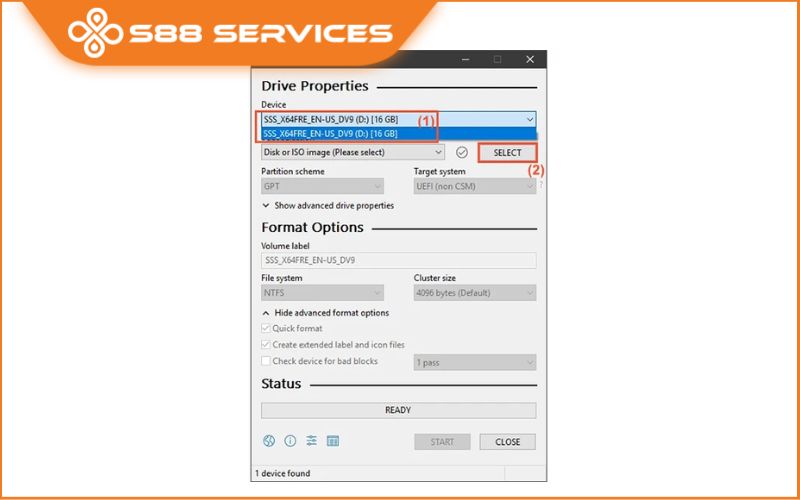
B3: Chọn Open để thêm file vào Rufus
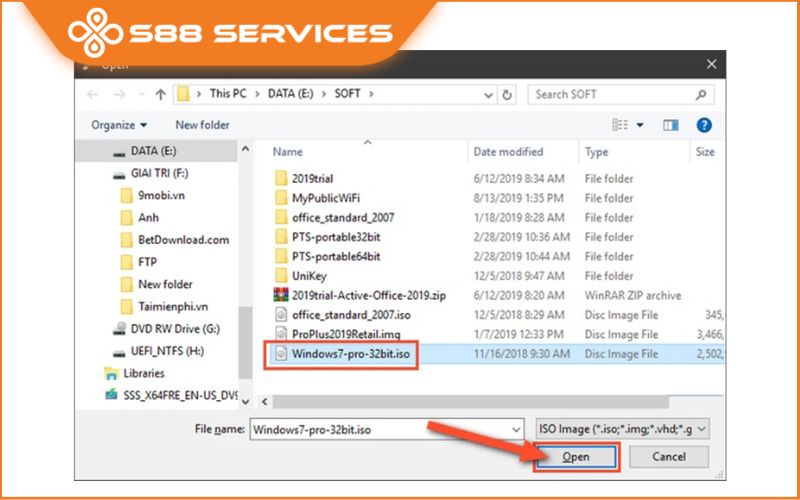
B4: Tiếp tục chọn “Partition scheme and target system type” để chọn chuẩn USB boot → Chọn Start → Nhấn OK.
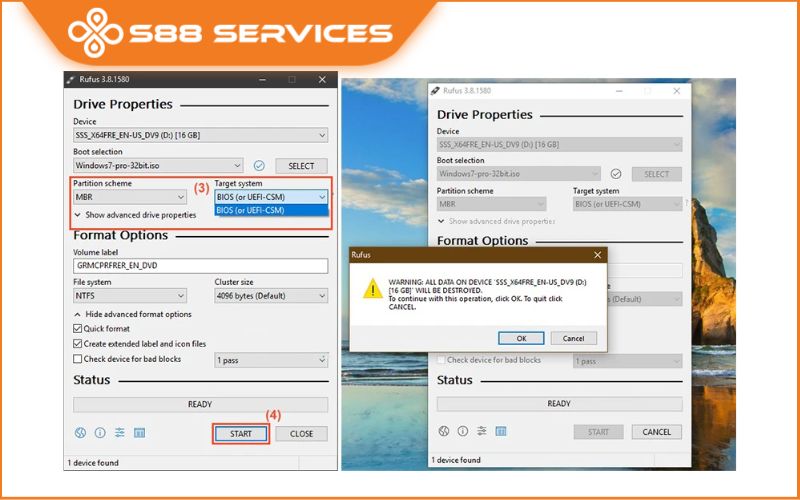
B5: Nhấn Close khi quá trình hoàn tất.
Lưu ý: Để kiểm tra quá trình có thành công hay không, vào USB tìm dòng autorun. Nếu file autorun có dung lượng 1KB thì đồng nghĩa bạn đã tạo USB boot thành công.

Tiếp tục với quá trình cài đặt file ISO cài Win 7 với các bước như sau:
Bước 3: Truy cập BIOS
Sau khi đã thực hiện 2 bước trên, bắt đầu truy cập vào Bios của máy tính và cài chọn phần khởi động hệ điều hành từ USB. Bạn có thể tham khảo thêm bài viết về hướng dẫn thiết lập Bios trên mạng để nắm rõ cách cài đặt.
Bước 4: Thiết lập tùy chọn hệ thống
Sau khi thiết lập Bios, bạn sẽ được chuyển đến giao diện cài đặt hệ thống và bạn chọn các cài đặt như sau và chọn Next:
- Language to install: English.
- Time and currency format: English (United States).
- Keyboard or input method: US.
Bước 5: Chọn Install Now và chờ quá trình cài đặt hoàn tất.
Sau khi quá trình cài đặt hoàn tất, bạn tiến hành cài đặt các bước còn lại tương tự cách cài đặt Win 7 bằng đĩa như trên, như vậy là đã hoàn tất tải Win 7 ISO và cài đặt.

S88 Services - Địa chỉ cài Win 7 bằng file ISO uy tín, chuyên nghiệp
Bên cạnh sự đa dạng trong các dịch vụ sửa chữa, bạn cũng hoàn toàn có thể đem máy đến S88 Services để trải nghiệm các dịch vụ như tải file ISO Win 7 cũng như cài các phần mềm khác.
Trải qua hơn 10 năm trong nghề, S88 Services chính là một trong những địa chỉ UY TÍN trong lĩnh vực dịch vụ sửa chữa mà khách hàng tại địa bàn Hà Nội, TP. HCM và các khu vực lân cận tìm đến khi cần cài Win hay gặp các vấn đề với laptop, máy tính của mình: các vấn đề về phần cứng, phần mềm, laptop lỗi hỏng chậm....

Với S88 Services, bạn có thể hoàn toàn có thể tin tưởng tìm cài Win 7 bằng file ISO vì địa chỉ này đã có hơn 10 năm trong nghề sửa chữa với hệ thống hơn 100 nhân viên bao gồm cả kỹ thuật viên, nhân viên chăm sóc và bán hàng được đào tạo bài bản về kỹ năng nghề cũng như kỹ năng giao tiếp với khách hàng.

Với nội dung bài viết trên, S88 Services mong rằng đã có thể giúp bạn có những thông tin hữu ích hơn xung quanh cài Win 7 bằng file ISO hiệu quả. Chúc các bạn thành công và hẹn gặp lại trong những chủ đề tiếp theo.
===================
S88 Services - Chuỗi trung tâm dịch vụ máy tính, laptop có hơn 10 năm kinh nghiệm, đi đầu trong lĩnh vực cung cấp các dịch vụ cần thiết để chăm sóc toàn diện cho các thiết bị công nghệ, bao gồm:
- Dịch vụ sửa chữa, bảo dưỡng máy tính, laptop
- Dịch vụ dán decal, skin làm đẹp cho laptop, điện thoại, máy ảnh,...
- Dịch vụ phân phối các linh kiện, phụ kiện điện tử chính hãng đến từ các thương hiệu lớn như Lenovo, Asus, Dell, Sony, Acer, Apple…
Hãy đến ngay với #S88Services - Hệ thống chăm sóc toàn diện laptop Số 1 Việt Nam!
--------------------------------
Hệ thống S88 Services:
✆ Liên hệ hotline - 0247.106.9999
✆ Nhắn tin: https://m.me/s88vn
✆ Website: http://s88.vn/
Địa chỉ:
✣ 40 Trần Đại Nghĩa - Hai Bà Trưng - Hà Nội (số máy lẻ 310)
✣ 164 Nguyễn Xiển - Thanh Xuân - Hà Nội (số máy lẻ 311)
✣ Số 9 đường Huỳnh Thúc Kháng kéo dài (gần Bệnh viện GTVT) - Đống Đa - Hà Nội (số máy lẻ 312)
✣ 106 Hồ Tùng Mậu - Cầu Giấy - Hà Nội (số máy lẻ 313)
✣ 378 Phạm Văn Đồng - Từ Liêm - Hà Nội (số máy lẻ 411)
✣ 166 Vạn Phúc - Hà Đông - Hà Nội (số máy lẻ 224)